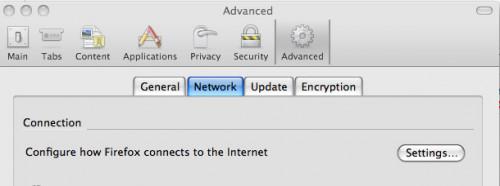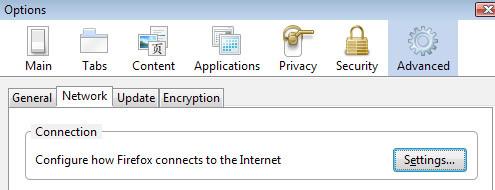Hvordan sjekke proxy-innstillinger på Mozilla Firefox
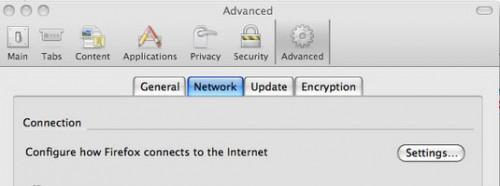
En proxy-server oppretter en beskyttende barriere mellom et internt nettverk, for eksempel en drives av en virksomhet eller universitet, og Internett. Hvis en datamaskin utenfor det interne nettverket må få tilgang til informasjon, vil proxy-serveren be datamaskinen om tillatelse, oftest i form av et brukernavn og passord, før det gis tilgang. De nødvendige innstillingene er vanligvis av nettverksadministratoren eller teknisk støtte.
Bruksanvisning
Sjekk proxy-innstillinger i Mac OS X
1 Klikk på "Go" og velg "Programmer". Finn og dobbeltklikk på "Mozilla Firefox".
2 Klikk på "Firefox" i øvre venstre hjørne.
3 Velg "Preferences".
Klikk på "Avansert" og velg kategorien Nettverk.
5 Klikk på "Settings". Bekreft eller angi proxy-innstillingene med de som tilbys av din bedrift eller universitet.
6 Klikk "OK" når du er ferdig og deretter "OK" igjen.
Sjekk proxy-innstillinger i Windows
7 Klikk "Start" og velg "Programmer". Klikk på "Mozilla Firefox" og deretter "Mozilla Firefox" for å åpne programmet.
8 Klikk på "Verktøy" og velg "Alternativer".
Klikk på "Avansert" og velg kategorien Nettverk.
10 Klikk på "Settings". Bekreft eller angi proxy-innstillingene med de som tilbys av din bedrift eller universitet.
11 Klikk "OK" når du er ferdig og deretter "OK" igjen.
Hint
- Noen virus eller spyware kan også sette opp en proxy for å omdirigere trafikken gjennom sine egne datamaskiner. Å vite hvordan du kan endre eller fjerne disse innstillingene kan bidra til å gjenopprette datamaskinen til normal bruk.